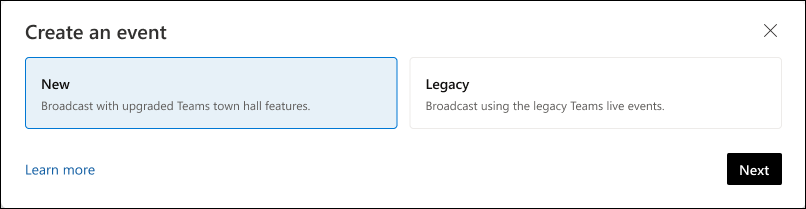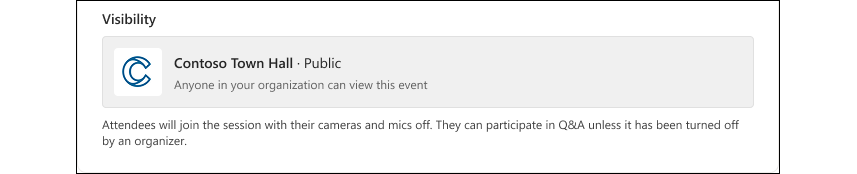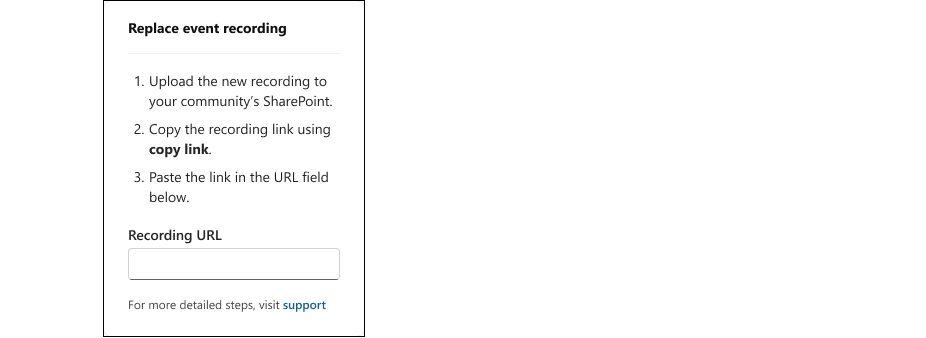Een live-evenement organiseren met teams-stadhuis
Van toepassing op
Viva Engage livegebeurtenissen brengen community's samen, waardoor leiders strategie en cultuur kunnen delen en werknemers helpen verbinding te maken, te netwerken en ideeën uit te wisselen. Deelnemers kunnen deelnemen vanaf hun computer of mobiele apparaat. Ingebouwde discussies houden het gesprek actief voor, tijdens en na het stadhuis. Microsoft Teams zorgt voor het streamen en opnemen, met opnamen die na de gebeurtenis kunnen worden afgespeeld.
Livegebeurtenissen met teams-stadhuis op Engage ondersteuning bieden voor maximaal 10 medeorganisatoren. U hebt een Teams Premium-licentie nodig voor evenementen met meer dan 10.000 deelnemers. Met het Microsoft 365 Live Event Assistance Program (LEAP) kunt u meer vertrouwd raken met het instellen en uitvoeren van gemeentehuizen. Het LEAP-programma is ook beschikbaar tijdens het evenement om u te helpen bij vragen of problemen. Zie Microsoft 365 Live Events Assistance Program (Microsoft 365 Live Events Assistance Program) voor meer informatie over het LEAP-programma. Voor meer dan 20.000 deelnemers is het gebruik van het LEAP-programma vereist.
Communitybeheerders kunnen nu Viva Engage livegebeurtenissen maken in community's met de verbeterde teams-ervaring in het stadhuis van Teams. Het combineert vertrouwde functies voor livegebeurtenissen van Teams met nieuwe functies voor hoogwaardige, grootschalige gebeurtenislevering.
-
Als u wilt beginnen, selecteert u Gebeurtenis maken in het rechterdeelvenster op het tabblad Gebeurtenissen of Gesprek .
-
Selecteer Nieuw (Teams-gemeentehuis) als uitzendoptie en selecteer Volgende.
-
Voer de naam van de gebeurtenis, de begin- en eindtijd van de gebeurtenis en een beschrijving in. De tijd van de gebeurtenis maakt automatisch gebruik van de tijdzone van uw browser, zodat iedereen deze in zijn eigen lokale tijd ziet.
-
Community-instellingen bepalen de zichtbaarheid van gebeurtenissen:
-
Livegebeurtenissen in openbare community's zijn zichtbaar voor iedereen in de organisatie.
-
Livegebeurtenissen in privécommunity's zijn alleen zichtbaar voor communityleden.
Opmerking: Als u uw community-instellingen wijzigt nadat u een gebeurtenis hebt gemaakt, raden we u aan de gebeurtenis te verwijderen en een nieuwe te maken om ervoor te zorgen dat de juiste privacyinstellingen worden toegepast.
-
-
Medeorganisatoren kunnen de gebeurtenis beheren, maar kunnen de details van de gebeurtenis niet bewerken. Presentatoren kunnen iedereen in uw organisatie zijn. Ze kunnen hun scherm presenteren en spraak en video delen tijdens het evenement.
-
Geef de instellingen voor het gemeentehuisevenement op:
Opmerking: Beheerders moeten vergaderbeleid gebruiken om RTMP-in in te schakelen voor organisatoren van gebeurtenissen, zoals hier wordt beschreven.
-
RTMP-in: U hebt twee opties voor het produceren van livegebeurtenissen:
-
Microsoft Teams gebruiken (RTMP-in uitgeschakeld): gebruik deze optie voor productie rechtstreeks in Microsoft Teams.
-
Externe app of apparaat gebruiken (RTMP-in ingeschakeld). Voor productie met een externe toepassing of een extern apparaat.
-
-
Maak hiervan een testgebeurtenis: In dit geval is een testgebeurtenis niet zichtbaar of gepromoveerd naar deelnemers wanneer deze live gaat. Nadat u deze hebt gemaakt, kunt u de instellingen voor de test-gebeurtenis niet meer wijzigen.
-
Q&A: standaard ingeschakeld en kan vóór, tijdens of na de gebeurtenis worden bijgewerkt. Als u Q&A uitschakelt, hebben deelnemers geen uitgeversvenster, maar kunnen organisatoren, mede-organisatoren en presentatoren nog steeds posten in de feed. Bestaande berichten zijn zichtbaar voor iedereen en kunnen worden betrokken.
-
-
Selecteer Maken om de gebeurtenis te publiceren.
De rol van organisatoren en medeorganisatoren
Nadat u de gebeurtenis hebt gemaakt, ontvangen de organisatoren, mede-organisatoren en presentatoren een agenda-uitnodiging.
Belangrijk: Breng geen wijzigingen aan in de gebeurtenis in Outlook of in de Teams-agenda. Alle gebeurtenisbewerkingen moeten worden uitgevoerd op Viva Engage.
Communityleden ontvangen geen geautomatiseerde uitnodigingen voor de gebeurtenis. Voorlopig moet u handmatige uitnodigingen verzenden naar communityleden.
Tip: Organisatoren kunnen een gebeurtenis bewerken of verwijderen in het menu Meer . Mede-organisatoren kunnen Q&A beheren.
Organisatoren en medeorganisatoren hebben rechtstreeks toegang tot vergaderopties op de gebeurtenispagina. Gebruik vergaderopties om de functie Reacties toestaan aan te passen om livereacties tijdens de gebeurtenis te beheren. Gebeurtenissen ondersteunen Reacties voor gebeurtenissen met maximaal 20.000 deelnemers; voor grotere gebeurtenissen raden we u aan deze uit te schakelen. Vermijd het wijzigen van andere instellingen vanaf deze pagina.
Opmerking: Organisatoren kunnen inzichten in gebeurtenissen krijgen uit Inzichten van organisatoren in de juiste rail. De bereik- en betrokkenheidsgegevens worden elke vijf minuten vernieuwd.
Video-opnamen van gebeurtenissen beheren
Het teams-stadhuisevenement produceert een video-opname nadat het evenement is beëindigd. U kunt de gebeurtenisopname ook vervangen als u bewerkingen moet aanbrengen om de video te verkorten of als u deze naar een andere map wilt verplaatsen. Als u deze wilt beheren, gebruikt u de widget Gebeurtenisopname vervangen in het rechterdeelvenster van de gebeurtenispagina:
Plak de URL van het bestand om een door SharePoint gehoste video te gebruiken. Zorg ervoor dat het bestand de juiste machtigingen heeft, want iedereen die de video nodig heeft of wil bekijken, moet er toegang toe hebben.
Livegebeurtenissen produceren met Microsoft Teams versus met behulp van een externe app of extern apparaat
Opmerking: Op Viva Engage ondersteunen livegebeurtenissen met teams-stadhuis de Microsoft eCDN (Enterprise Content Delivery Network) en eCDN's van derden. Zie Microsoft eCDN-integratie Viva Engage voor meer informatie over het gebruik van de Microsoft eCDN.
Microsoft Teams: als u een nieuwe livegebeurtenis in Teams wilt maken, selecteert u Produceren (Teams openen) in het rechterdeelvenster om de Teams-client te openen. De meeste gebruikers produceren gebeurtenissen met behulp van deze optie.
Externe app of apparaat: u kunt ook externe videohulpprogramma's gebruiken om livegebeurtenissen te produceren (RTMP-in ingeschakeld). Hiermee kunt u uw gebeurtenis produceren met behulp van een studio-installatie of videoproductiehardware en deze streamen naar Teams met behulp van het Real-Time Messaging Protocol (RTMP). We raden dit aan als u meerdere video- en audiofeeds wilt combineren, vooraf opgenomen inhoud wilt gebruiken en een professionele ervaring van uitzendkwaliteit wilt bieden.
Als u de gebeurtenis wilt produceren met een externe app of extern apparaat, gebruikt u de RTMP-informatie in de vergaderopties in het rechterdeelvenster van de gebeurtenispagina. Kopieer deze gegevens naar uw encoder.
Opmerking: De Teams-webervaring biedt geen ondersteuning voor gebeurtenisproductie. Gebruik de Teams-app om toegang te krijgen tot deze functie.
Aanbevolen procedures voor het hosten van livegebeurtenissen
Gebruik deze best practices voor planning om de best mogelijke aanwezigheid voor uw livegebeurtenis te garanderen.
-
Promoot de gebeurtenis ten minste 24 uur van tevoren. Deel de gebeurteniskoppeling via berichten, aankondigingen of agenda-uitnodigingen van Viva Engage, Microsoft Teams, Outlook of SharePoint in Microsoft 365
-
In uw uitnodiging herinnert u personen eraan dat ze vanaf elk apparaat kunnen deelnemen of de opname later kunnen bekijken.
-
Kies een tijd die geschikt is voor de meeste deelnemers in verschillende tijdzones.
-
Verzend herinneringen de dag voor en vlak voor het evenement - het werkt!
-
Bouw momentum op door deelnemers vragen te laten stellen in de week voorafgaand aan het evenement.
-
Motiveer inzenders door Q&A te beheren:
-
Filter en reageer op Niet-beantwoorde vragen.
-
Markeer de beste antwoorden door vinkjepictogrammen onder antwoorden te selecteren.
-
@Mention specifieke personen om een vraag te beantwoorden.
-
-
Nadat de gebeurtenis is afgelopen, gaat u verder met gesprekken met follow-ups op onbeantwoorde vragen.